Obecné informace o používání navigace
-
Používání navigace při řízení může způsobit dopravní nehodu, protože naruší pozornost řidiče. Proto zařízení během řízení nepoužívejte.
-
Během řízení se nedívejte nepřetržitě na obrazovku. Mohlo by to způsobit dopravní nehodu.
-
Vozidlo používejte v souladu s dopravními předpisy. Jízda pouze s naváděním může porušovat dopravní předpisy a způsobit dopravní nehody.
-
Z bezpečnostních důvodů jsou některé funkce během řízení omezeny.
-
Informace, jako jsou silnice, názvy míst, zařízení atd., se mohou lišit od skutečných informací, protože se mění v reálném čase.
-
Trasa zobrazená pro navádění k cíli je referenční trasou k cíli. Nemusí to nutně znamenat nejkratší trasu, trasu bez zácpy nebo trasu, kterou můžete projet rychle.
-
Poloha vozidla může být zobrazena na jiném místě, než je jeho skutečná poloha. Zobrazení polohy vozidla se může lišit v závislosti na stavu vozidla, jako je stav příjmu dat o poloze ze satelitů, poloze jízdy a jízdních podmínkách. Navíc, pokud se data na mapě liší od skutečného tvaru silnice, například nově otevřená silnice, poloha vozidla se může zobrazit nesprávně. I když je však poloha vozidla na mapě vypnutá, pokud budete pokračovat v jízdě, aktuální poloha vozidla se automaticky opraví pomocí údajů o poloze a mapě. V některých případech to však může trvat několik minut.
-
Tento systém zobrazuje aktuální polohu vozidla pomocí informací o poloze ze satelitů, různých senzorů vozidla a dat mapy. Pokud je však vozidlo uvnitř objektu nebo na místě s mnoha výškovými budovami nebo pokud je obtížné získat přesné údaje o poloze, například vlivem počasí, zobrazení aktuální polohy vozidla se může lišit od skutečné polohy.
-
Vhodně upravte hlasitost při jízdě, abyste porozuměli okolní situaci a předešli dopravním nehodám.
-
Hlasové navádění se může lišit od skutečné situace, proto řiďte v souladu se skutečnými dopravními předpisy.
Silnice, názvy míst, informace o zařízení a sazby mýtného se mohou lišit od skutečných v závislosti na tom, kdy jsou mapová data aktualizována.
Oznámené sazby mýtného se mohou lišit od skutečných v závislosti na různých slevách, přirážkách a úpravách sazeb.
-
Mapová data se neustále shromažďují, aby bylo zajištěno, že jsou informace co nejpřesnější. Nicméně silnice, názvy míst, informace o zařízeních, sazby mýtného atd. se mění v reálném čase a mohou se lišit od skutečných informací. Mějte to prosím na paměti.
-
V mapových datech nejsou aktualizovány silnice obsahující úseky o šířce menší než 3 m. Pokud se v důsledku výstavby silnice nebo nových měření zjistí, že silnice zahrnuje úsek o šířce menší než 3 m, může být při aktualizaci mapových dat odstraněna.
V následujících případech nemusí být informace o aktuální poloze vozidla dostupné.
-
Když jsou rádiové vlny ze satelitů blokovány, například v budovách nebo tunelech.
-
Když jsou rádiové vlny blokovány, například umístěním předmětu na horní část GPS antény.
-
Když satelity nevysílají rádiové vlny.
Ovládání obrazovky navigace

-
Zobrazení hodin
Zobrazuje aktuální čas.
-
Tlačítko Home
Přejde na domovskou obrazovku.
-
Tlačítko zobrazení mapy
Změna perspektivy pohledu na mapu. Stiskněte [
 ], [
], [ ] nebo [
] nebo [ ].
].-
 (2D na sever): mapa vždy ukazuje na sever, bez ohledu na směr pohybu vozidla.
(2D na sever): mapa vždy ukazuje na sever, bez ohledu na směr pohybu vozidla. -
 (2D směrem nahoru): mapa vždy zobrazuje směr vozidla, do horní části obrazovky.
(2D směrem nahoru): mapa vždy zobrazuje směr vozidla, do horní části obrazovky. -
 (3D záhlaví): mapa vždy zobrazuje základní obrys a detaily okolních silnic a obecné oblasti.
(3D záhlaví): mapa vždy zobrazuje základní obrys a detaily okolních silnic a obecné oblasti.
-
-
Tlačítko hlasitosti navigace
Regulace hlasitosti navigace. Další podrobnosti naleznete v části „Hlasitost navigace”.
-
Tlačítko měřítka mapy
Zobrazí aktuální měřítko mapy.
-
Stisknutím tlačítek [
 ]/[
]/[ ] přepnete zobrazení mapy na pevné měřítko nebo automatické měřítko.
] přepnete zobrazení mapy na pevné měřítko nebo automatické měřítko. -
Stiskněte [
 ] nebo [
] nebo [ ] pro úpravu měřítka mapy.
] pro úpravu měřítka mapy.
-
-
Tlačítko Menu
Zobrazí se rychlé menu. Další podrobnosti naleznete v části „Rychlá nabídka”.
-
Tlačítko navádění trasy
-
[
 ]: Přesune se na obrazovku vyhledávání a začne vyhledávat cíl.
]: Přesune se na obrazovku vyhledávání a začne vyhledávat cíl. -
[
 ]: Zruší navádění trasy Stisknutím a podržením navádění trasy zastavíte.
]: Zruší navádění trasy Stisknutím a podržením navádění trasy zastavíte. -
Pokračovat v navigaci: Obnoví navádění po zastavení nastaveného navádění.
-
-
Zobrazení zbývající vzdálenosti, odhadovaného času příjezdu nebo zbývajícího času
Zobrazuje zbývající vzdálenost a odhadovaný čas příjezdu nebo zbývající čas do příjezdu. Stisknutím přepínáte mezi odhadovaným časem příjezdu a zbývajícím časem.
-
Zobrazení aktuální polohy a cíle
Zobrazuje aktuální polohu a cíl.
-
Označení polohy vozidla
Zobrazuje aktuální polohu a směr vozidla.
-
Vedení pruhu
Zobrazuje navádění trasy do cíle, když je trasa nastavena.
-
Rozdělená obrazovka
Stiskněte pro otevření nebo zavření rozdělení.
-
Roztáhněte nebo stáhněte prsty pro nastavení úrovně přiblížení na obrazovce mapy.
-
Otáčejte ovladačem doleva/doprava pro nastavení úrovně přiblížení na obrazovce mapy. (je-li součástí výbavy)
Můžete přepnout režim měřítka mapy do režimu fixního nebo automatického měřítka.
Stiskněte[![]() ]/[
]/[![]() ] na obrazovce mapy.
] na obrazovce mapy.
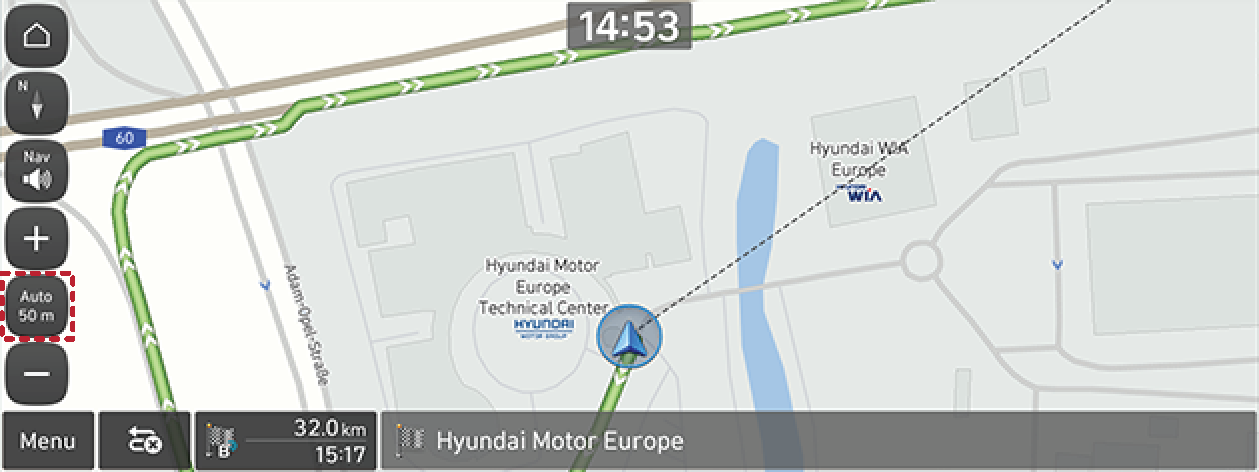
|
Název |
Popis |
|
Oprava měřítka [ |
Opraví zobrazené měřítko. Měřítko mapy můžete upravit ručně. |
|
Automatické měřítko [ |
Měřítko mapy se nastavuje automaticky podle rychlosti, třídy silnice a naváděcí vzdálenosti. |
Stiskněte [![]() ] nebo [
] nebo [![]() ] pro úpravu hlasitosti.
] pro úpravu hlasitosti.
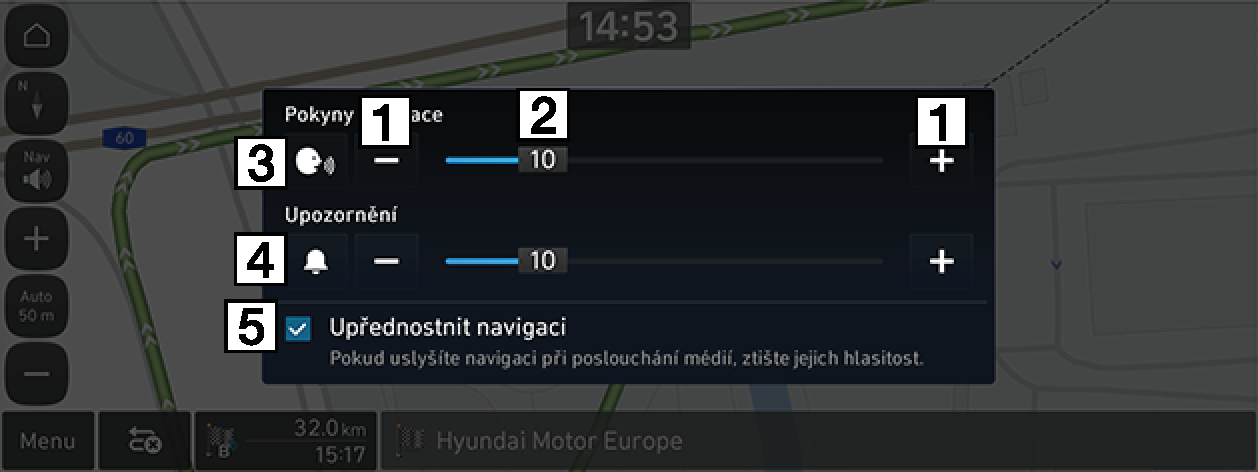
-
[
 ]/[
]/[ ]
]Nastavte hlasitost navigace.
-
[
 ] lišta hlasitosti
] lišta hlasitostiPřetáhněte lištu ovládání hlasitosti pro její úpravu.
-
[
 ]/[
]/[ ] Zapnutí/vypnutí hlasového navádění
] Zapnutí/vypnutí hlasového naváděníZapněte nebo vypněte hlasové navádění.
-
[
 ]/[
]/[ ] Zapnutí/vypnutí zvukového efektu
] Zapnutí/vypnutí zvukového efektuZapněte nebo vypněte zvukové efekty.
-
Upřednostnit navigaci
Při zaškrtnutí snižuje hlasitost všech ostatních zvuků během přehrávání navigačních pokynů.
Stiskněte a podržte bod na mapě, posuňte jej do požadovaného směru a uvolněte, až bude požadovaný bod zaostřen. Vybraný bod bude centrován na obrazovce a zobrazí se značka posuvu. Informace o označeném bodu a přímé vzdálenosti od aktuální pozice se zobrazí ve středu obrazovky.
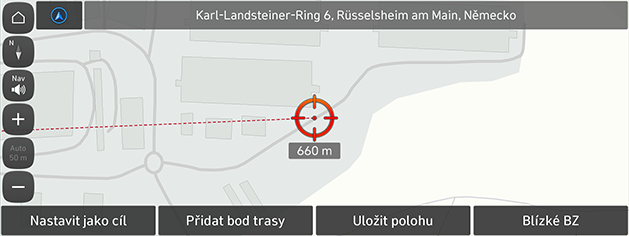
Pokud stisknete oblast mapy na obrazovce mapy, bude mapa průběžně rolovat v příslušném směru, dokud ji nepustíte.
Po vyhledání bodu zájmu je možné s pomocí údaje o telefonním čísle na místo zavolat.
-
Vyhledejte požadovaný bod zájmu. Můžete vyhledávat zadáním klíčových slov nebo pomocí bodů zájmu v okolí, mapy, seznamu předchozích cílů atd.
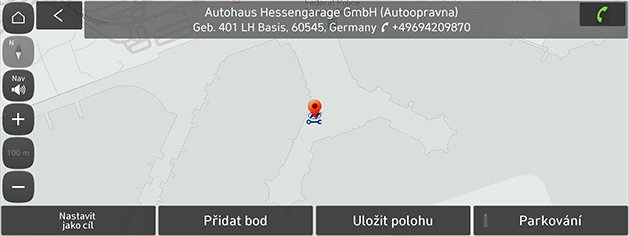
-
Stiskněte [
 ] na obrazovce mapy.
] na obrazovce mapy. -
K hovoru se používá Bluetooth telefon.
-
Volat nelze, pokud není telefonní číslo bodu zájmu k dipozici, nebo pokud není mobilní telefon připojen přes Bluetooth.
-
Více informací o ověřování mobilního telefonu pomocí Bluetooth nebo podrobné informace o vyhledávání najdete v části „Spárování a propojení jednotky a Bluetooth telefonu”.
Při spuštění navigace bez zadání cíle se na vyskakovací obrazovce automaticky zobrazí místa, která jste dříve navštívili, a vaše oblíbené cíle. Na vyskakovací obrazovce stiskněte požadovaný cíl a trasu pro spuštění navádění. Vyskakovací obrazovka je k dispozici pouze v případě, že cíl není nastaven.
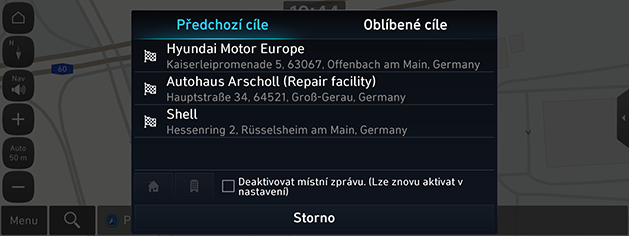
-
Předchozí cíle: Zobrazuje předchozí destinace.
-
Oblíbené cíle: Zobrazuje často navštěvovaná místa.
-
Deaktivovat místní zprávu. (Lze znovu aktivat v nastavení): Označením tohoto políčka tuto vyskakovací obrazovku deaktivujete.
-
Storno: Zavře vyskakovací obrazovku.
Stisknutím SETUP > Navigace > Automatické funkce > Předchozí cíle > Zobrazit předchozí cíle při vstupu na obrazovku mapy nastavíte předchozí cíle.
Rychlá nabídka
Můžete zobrazit rychlou nabídku pro rychlý přesun do navigační nabídky. Některé položky na obrázcích se mohou lišit od skutečné obrazovky podle modelu, možnosti a země.
-
Na obrazovce mapy stiskněte Menu.
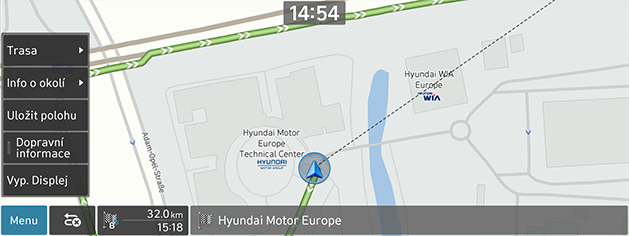
-
Stiskněte požadovanou možnost.
-
Menu: Zobrazí nebo skryje rychlou nabídku.
-
Trasa: Přepočítá trasu nebo nastaví možnosti trasy.
-
Info o okolí: Nastaví body zájmu pro zobrazení na mapě nebo vyhledání zařízení pomocí vyhledávání bodů zájmu v blízkosti aktuální polohy.
-
Uložit polohu: Přidá aktuální pozici do adresáře Adresář.
-
Dopravní informace: Nastavuje, zda se bude zobrazovat hustota provozu.
-
Vyp. Displej: Vypne displej. Dotkněte se obrazovky pro jeho opětovné zapnutí.
-
Dojezd EV(je-li součástí výbavy): Nastaví, zda se má zobrazit dojezdová vzdálenost.
-
Dojezdová vzdálenost se může lišit od skutečné vzdálenosti.